1.3.7 Как заказать SSL-сертификат

Как подобрать нужный SSL
Чтобы Ваш сайт был доступен по зашифрованному протоколу https://, был защищен от искажения передаваемых данных и вызывал больше доверия у его посетителей – для сайта должен быть заказан и подключен SSL-сертификат.
С подробным описанием сертификатов и их свойствами можно ознакомиться на нашем сайте. Перед заказом стоит обязательно прочесть описание свойств проверки сертификата, поскольку все данные заполненные при заказе будут проходить соответствующую проверку, в зависимости от выбранного сертификата.
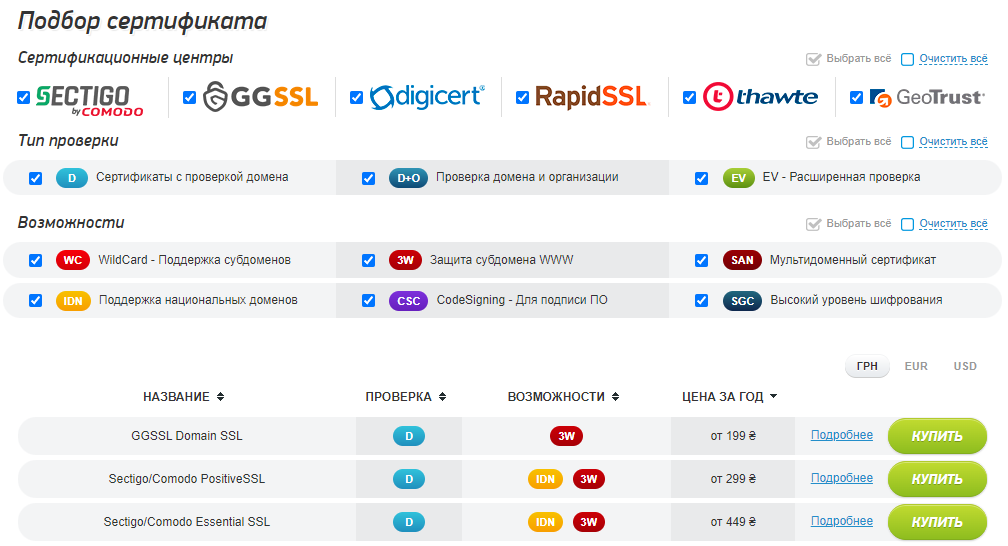
Додатково: основные особенности SSL-сертификатов
| Назва | Опис |
|---|---|
| WC | сертификаты Wildcard с защитой неограниченного количества поддоменов |
| 3W | защита поддомена www основного домена |
| SAN | мультидоменные сертификаты, которые могут работать на нескольких разных доменах |
| IDN | поддержка национальных адресов доменов, таких как домен.com или сертификат.укр |
| CSG | сертификаты с подписью ПО |
| SGC | сертификаты с повышенным, 128-битным и более уровнем шифрования |
Вы также можете нажать кнопку Подробнее напротив интересующего Вас сертификата для просмотра полных данных о сертификате, таких как уровень шифрования или размер гарантии.
Пошаговая инструкция по заказу SSL-сертификата
Заказ услуги SSL-сертификата подразумевает выполнения нескольких действий: указание данных контакта, генерацию/ввод CSR и оплату созданного заказа. Рассмотрим пошагово:
1. В Вашем личном кабинете перейдите в раздел меню Товары/Услуги -> SSL сертификаты, нажмите иконку Заказать и выберите желаемый сертификат из списка.

2. Перейдите далее и выберите способ ввода Генерация CSR и Private key или введите уже имеющуюся СSR. Заполните все поля контакта исключительно на латинице, укажите домен на который нужно заказать сертификат и почтовый ящик для валидации. По умолчанию это admin@вашдомен.
Важно: в рамках процедуры валидации по электронной почты можно воспользоваться только одним из предложенных адресов электронной почты: admin@вашдомен, administrator@вашдомен, hostmaster@вашдомен, webmaster@вашдомен и postmaster@вашдомен. Если таких почтовых ящиков не существует на момент заказа – не беда. Их можно создать уже после его завершения и попросить нашу службу поддержки переслать проверочное письмо повторно. Указать в качестве проверочной Вашу личную контактную почту на Gmail, Meta и другие невозможно!
Учтите: для Wildcard SSL домен нужно указать со звездочкой в виде *.вашдомен
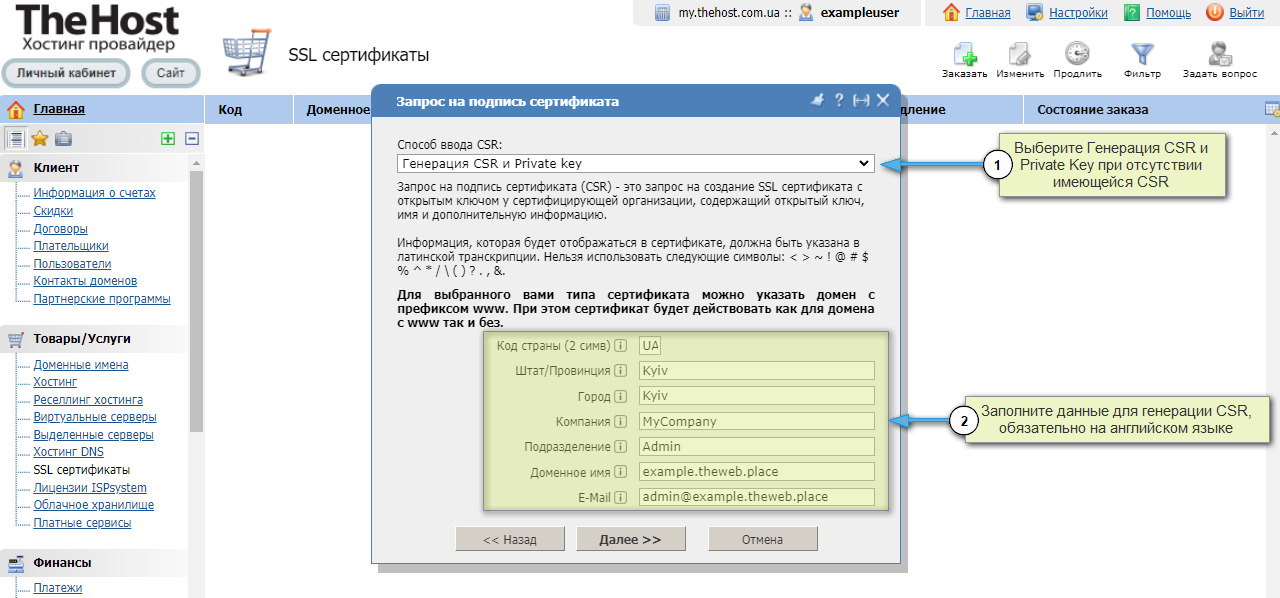
Дополнительно: более детально валидация сертификата с помощью электронной почты описана по адресу. В статье также рассмотрены альтерантивные методы валидации: проверочный файл и DNS-запись домена. Смена метода валидации выполняется с помощью обращения в поддержку.
3. Переходим далее и сохраняем на свой ПК секретный ключ подписи вашего сертификата.Если Вы потеряете или не сможете сразу сохранить секретный ключ, Вы всегда сможете просмотреть и скопировать его при необходимости в вашем личном кабинете, так как он будет там сохранён.
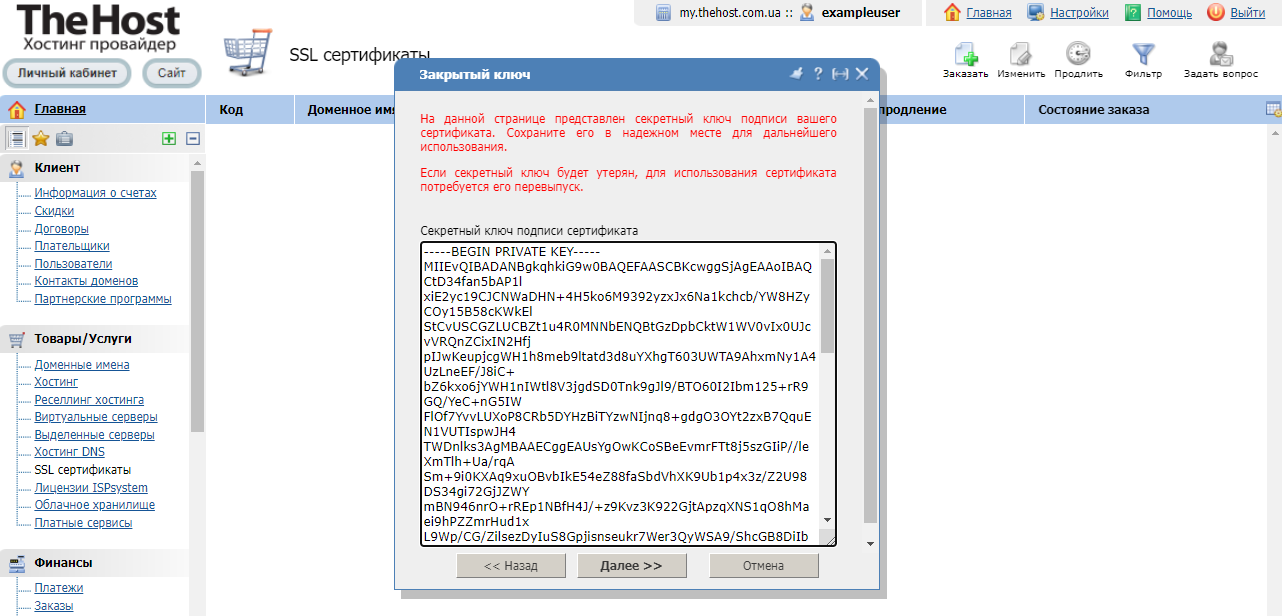
4. После заполняем контакты администратора. Для технической поддержки можно проставить галочку Использовать контакты администратора. Все данные нужно заполнять только на английском языке.
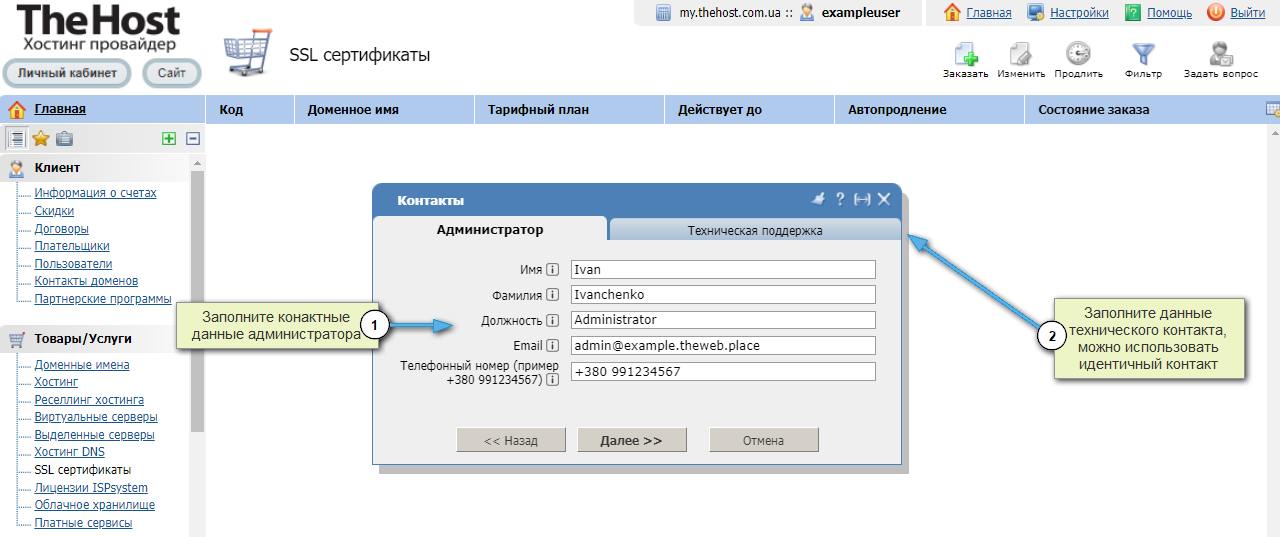
5. Далее заполняем информацию о организации. Если Вы выбрали сертификат с проверкой организации убедитесь что все поля заполнены корректно и что по данным WHOIS Ваш домен действительно принадлежит Вашей организации, а не стороннему третьему лицу, например, руководителю или Вашему системному администратору.
В следующей форме проверяем чтобы почтовый адрес для подтверждения был корректным. При заказе сертификата с подтверждением доменного имени ссылка для подтверждения будет отправлена на указанный почтовый ящик. В случае отказа от подтверждения заказа или отсутствия реакции на письмо со ссылкой подтверждения, заказ будет отменен и сертификат выпущен не будет. Возврат средств в данном случае не производится.
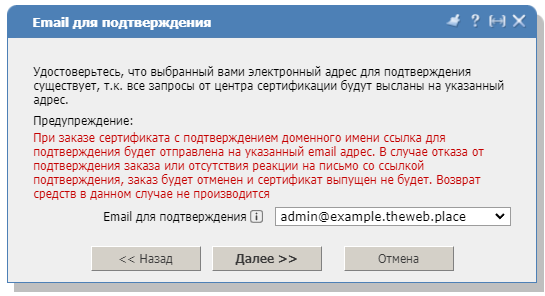
6. Далее создаем новый заказ и переходим к его оплате:
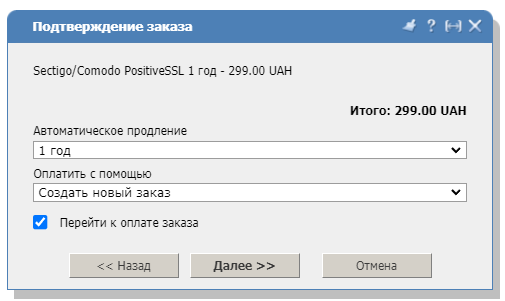
7. На этом этапе будет возможность выбрать удобный для Вас метод оплаты сертификата:
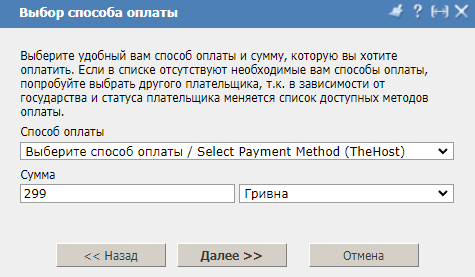
После успешного заказа сертификата нужно обязательно активировать сертификат. Более подробно о методах и процедуре активации и всех нюансах описано в отдельной статье. Для мультидоменных SSL активировать сертификат можно только после подтверждения всех указанных в заявке доменов.
Дополнительно: как заказать дополнительные домены при заказе мультидоменного (SAN) сертификата?
Стоит отметить, что при заказе мультидоменного SSL (обычно в названиях таких SSL присутствует приставка Multi-Domain либо сокращения MD или SAN и на сайте они отмечены фильтром SAN) в основную стоимость может входить до 3-4 разных доменов в зависимости от поставщика, а при оформлении заказа Вы указываете только один основной домен. Поэтому, после завершения оформления заказа, нужно в кабинете в разделе Товары/Услуги --> SSL сертификаты щелкнуть 2 раза мышкой на заказанный SSL и на первой вкладке Основное в поле Заметки дописать дополнительные домены и нажать ОК.


